
William Charles
0
3572
570
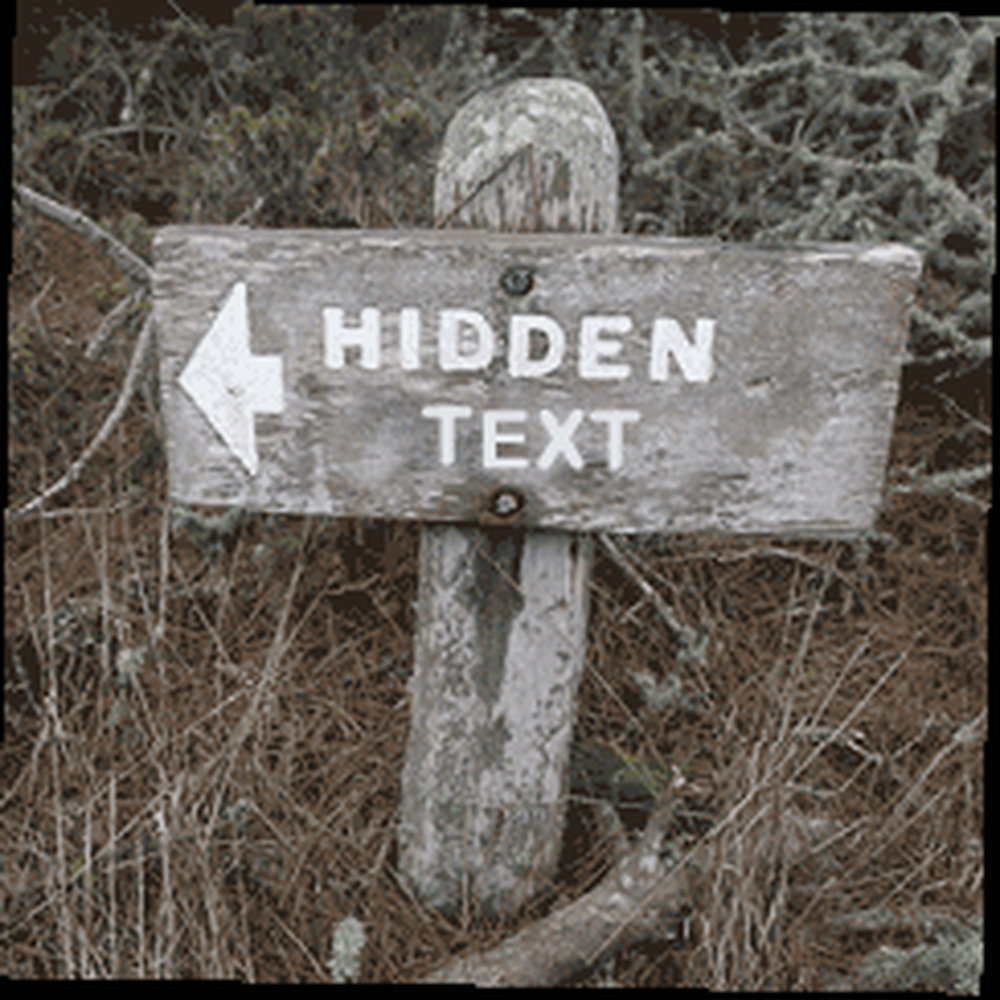 Parfois, ce que nous cachons est plus important que ce que nous révélons. En particulier, les documents contenant des informations sensibles, certaines choses sont censées être “˜pour quelques yeux seulement '. De tels scénarios sont assez courants, même pour les plus discrets parmi nous.
Parfois, ce que nous cachons est plus important que ce que nous révélons. En particulier, les documents contenant des informations sensibles, certaines choses sont censées être “˜pour quelques yeux seulement '. De tels scénarios sont assez courants, même pour les plus discrets parmi nous.
Vous voulez montrer à quelqu'un une lettre composée en MS Word, mais vous souhaitez garder une partie du contenu privé; ou c'est une lettre officielle avec une partie contenant des données critiques. Aussi important que soient ces deux applications, l'utilisation la plus courante peut impliquer un travail d'impression normal. Plusieurs fois, nous devons imprimer différentes versions d'un document, une copie pour un jeu d'yeux et d'autres pour d'autres jeux..
Plutôt que de créer plusieurs copies et, par conséquent, plusieurs tâches d'impression, si nous pouvions le faire à partir du même document? Cela aussi, sans le souci de couper et coller répété.
Nous pouvons, avec une fonctionnalité simple dans MS Word - elle s'appelle simplement Caché et laissez-moi vous montrer comment l'utiliser pour masquer du texte dans Microsoft Word 2007. C'est un processus simple en un seul clic.
- Ouvrez le document sur lequel vous souhaitez travailler. La capture d'écran ci-dessous montre l'état d'avant, c'est-à-dire avant d'activer le Caché fonctionnalité.
- Sélectionnez le texte que vous souhaitez masquer des yeux indiscrets. Faites un clic droit et choisissez le Police de caractère option du menu contextuel.
- Sous Effets, mettre une coche contre Caché. Cliquez sur D'accord.
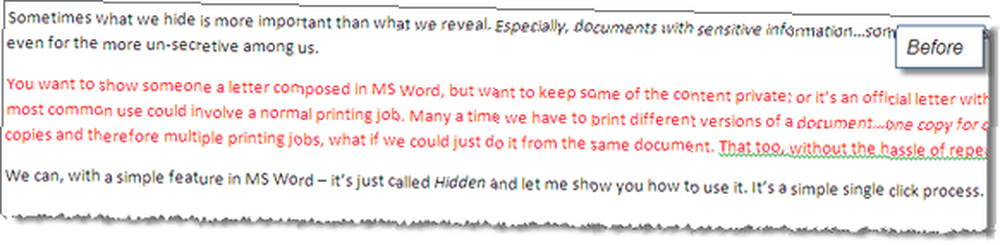
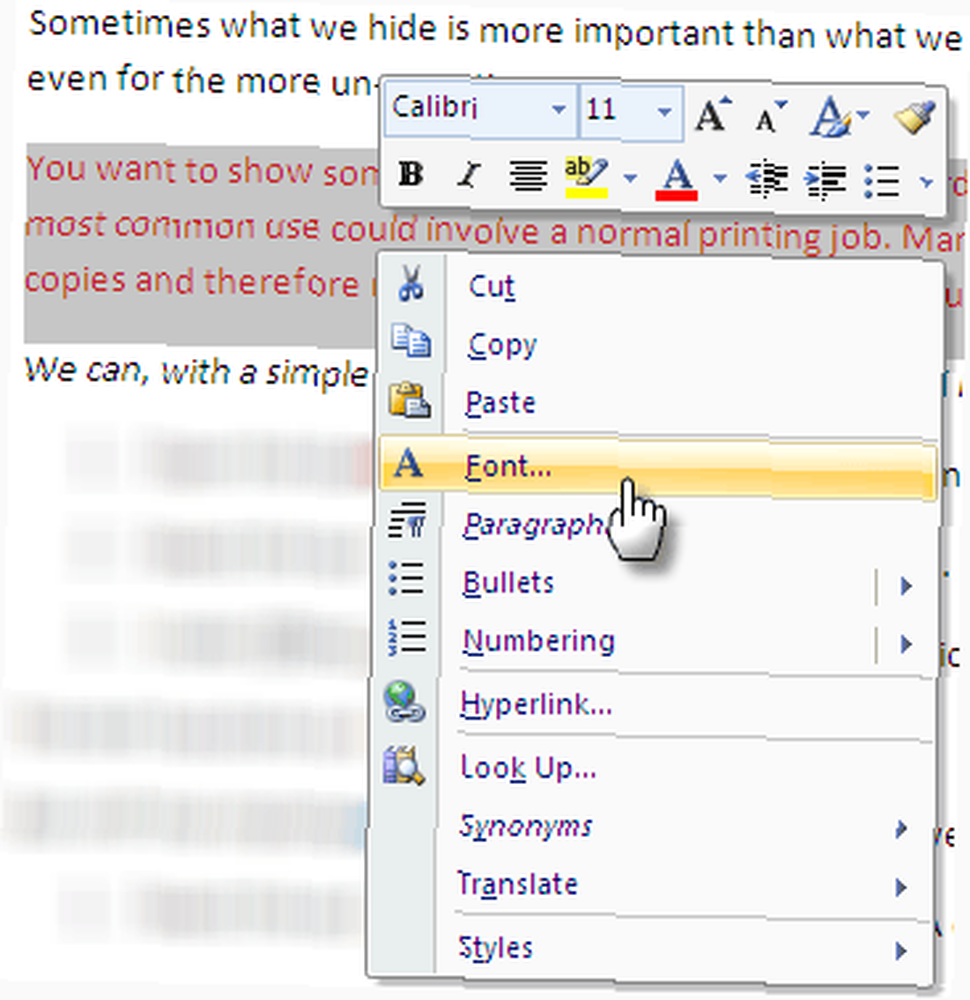
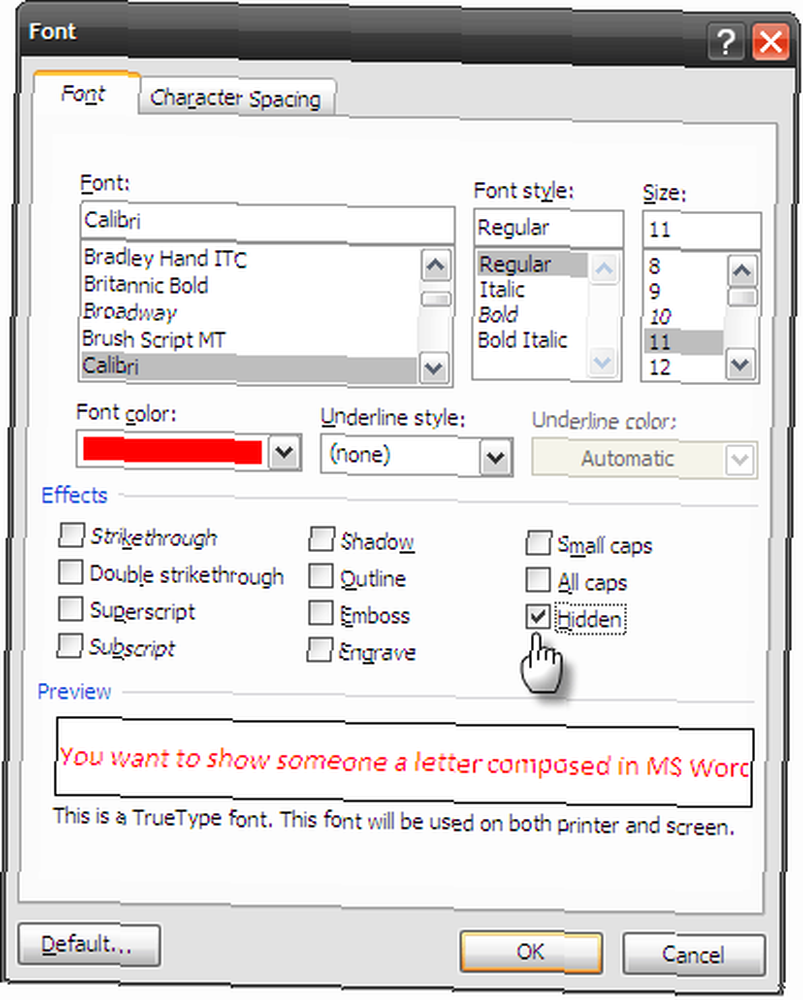
Le texte a fait un acte Houdini.

Mais avec la partie importante invisible à l’œil, comment pouvons-nous la récupérer? Houdini faisait habituellement des réapparitions dramatiques, la fonctionnalité cachée de MS Word ne concordait pas, mais c’était facile..
- Sélectionnez le document entier avec un bouton Sélectionner tout (Ctrl-A ou Barre d'outils - Edition - Sélectionner - Tout sélectionner) Faites un clic droit et revenez à la Police de caractère option à nouveau dans le menu contextuel.
- le Caché le réglage est solide et actif. Cliquez dessus une fois pour afficher la coche. Cliquez à nouveau pour supprimer la coche et afficher tout le contenu. Cliquez sur D'accord pour sortir et révéler le contenu.
- Remarque: Il existe un autre moyen de révéler le contenu caché. Clique sur le Bouton Office - Options Word - Afficher. Clique sur le Caché marqueur de mise en forme du texte sous Toujours afficher ces marques de formatage à l'écran. Tout texte caché dans le document est révélé souligné par le marqueur..
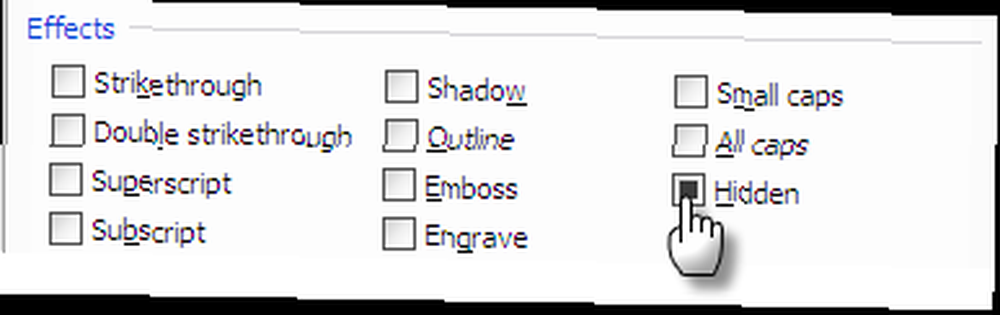
Ainsi, avec une simple bascule d'un paramètre, vous pouvez masquer de manière sélective des blocs de texte, imprimer les documents, puis afficher à nouveau le texte. C'est formidable, mais que se passe-t-il si vous devez envoyer le document à une personne ayant un contenu masqué? Ensuite, nous devons nous rabattre sur le Protéger le document fonctionnalité de MS Word pour une sécurité renforcée.
Protéger le document est une fonctionnalité de sécurité qui empêche la modification d'un document texte, sauf autorisation de l'auteur. Pour démarrer la protection, cliquez sur le bouton La revue onglet et aller à la Protéger groupe et suivez ces étapes.
- Cliquer sur Protéger le document - Restreindre la mise en forme et l'édition.
- Détaillez et cliquez sur Limiter la mise en forme à une sélection de styles - Paramètres sous Restrictions de formatage.
- dans le Restrictions de formatage boîte, sélectionnez Aucun interdire la mise en forme pour les styles.
- Cliquez sur D'accord et ensuite mettre un chèque contre Autoriser uniquement ce type de modification dans le document et le garder sur Aucun changement (lecture seule) dans la liste déroulante.
- Pour activer la protection, cliquez sur Démarrer l'application et fournissez un mot de passe pour sécuriser le document. Maintenant, vous pouvez transférer ce document à d’autres avec le texte masqué et protégé des modifications..
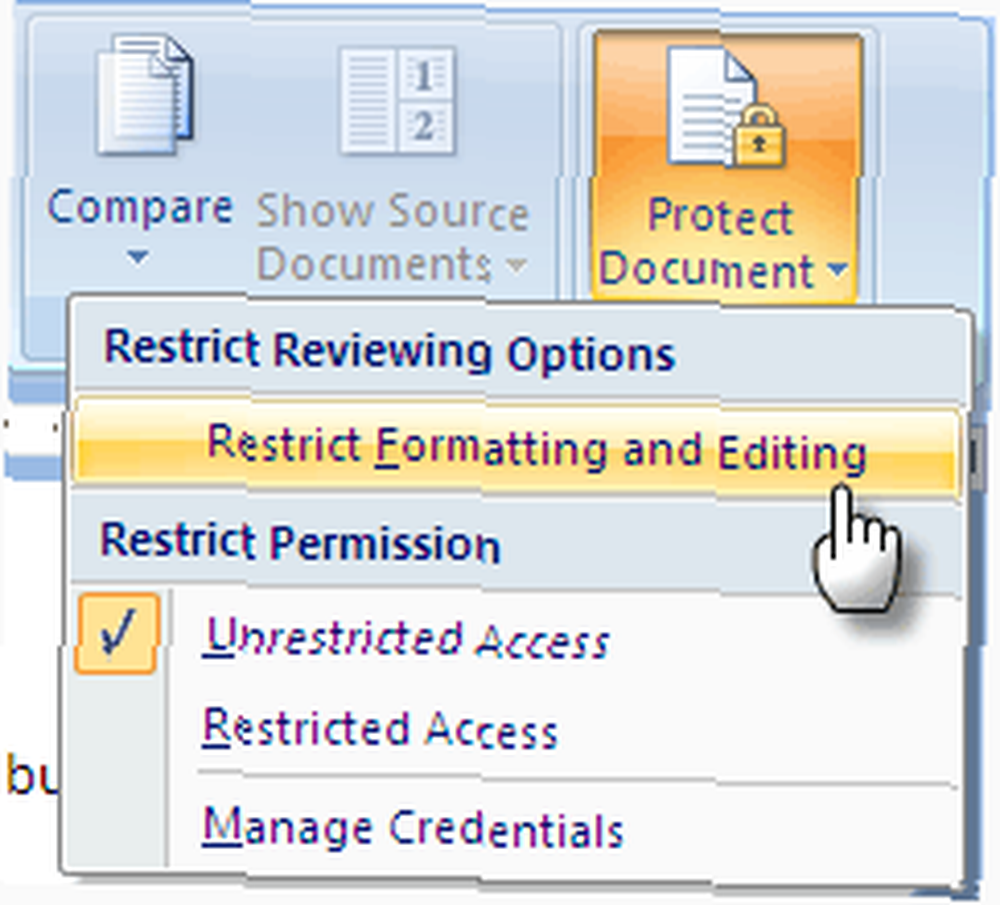



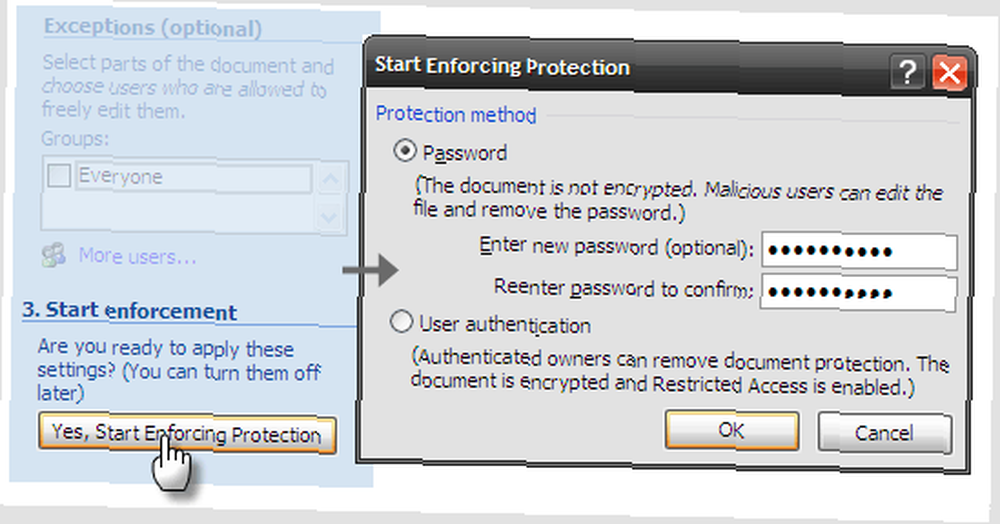
Le texte masqué en tant que contrôle de formatage est généralement plus utile pour les travaux d'impression rapides que comme un périphérique de masquage secret.
Bien que ce dernier puisse aussi être utilisé de manière créative. Pensez aux quiz de l'école avec les réponses cachées. Personnellement, je l'utilise pour masquer et afficher des sections en écrivant. Parfois, cela m'aide à comprendre le flux et la longueur (nombre de mots) sans avoir à supprimer aucune section..
Utilisez-vous cette fonctionnalité pour masquer du texte? Comment”¦ou est-il resté caché et inutilisé?
Crédit d'image: CarbonNYC











